Navodila za ustvarjanje računa Apple ID za otroke
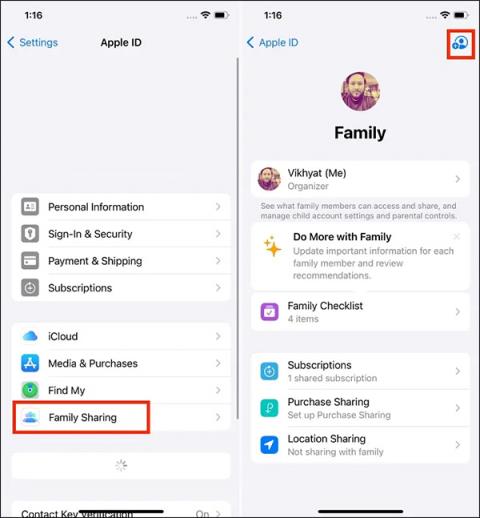
Da bi zagotovili varnost otrok pri uporabi telefona, lahko starši ustvarijo račun Apple ID za svojega otroka prek funkcije Family Sharing v iPhonu.
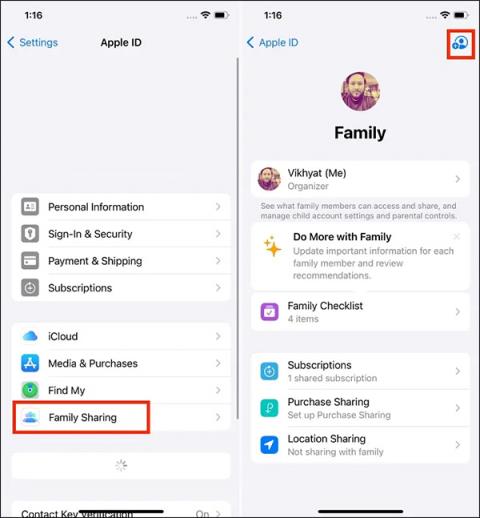
Da bi zagotovili varnost otrok pri uporabi telefona, lahko starši za svojega otroka ustvarijo račun Apple ID . S funkcijo Family Sharing v iPhonu lahko starši nadzorujejo uporabo telefona svojih otrok. Starši bodo tako vedeli, do katerih vsebin dostopa njihov otrok, in omejili škodljive vsebine na telefonu. Spodnji članek vas bo vodil pri ustvarjanju računa Apple ID za vašega otroka.
Navodila za ustvarjanje računa Apple ID za otroke
Korak 1:
Na vmesniku v iPhonu kliknite Nastavitve in nato izberite svoj račun Apple ID . Nato spodaj kliknite Family Sharing in v zgornjem desnem kotu izberite ikono za dodajanje člana .
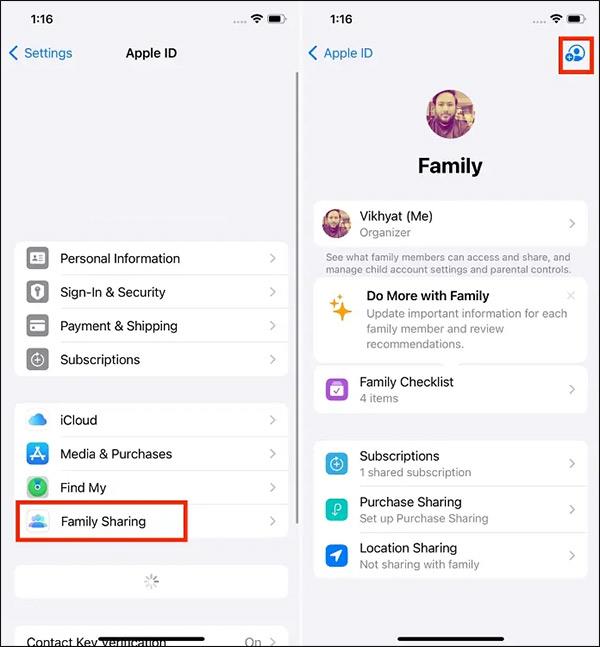
2. korak:
Zdaj kliknite gumb Ustvari otroški račun , nato vnesite podatke o otroku in kliknite Preveri, da ste odrasli, da potrdite odraslo osebo. Zdaj morate vnesti geslo za svoj račun Apple ID .
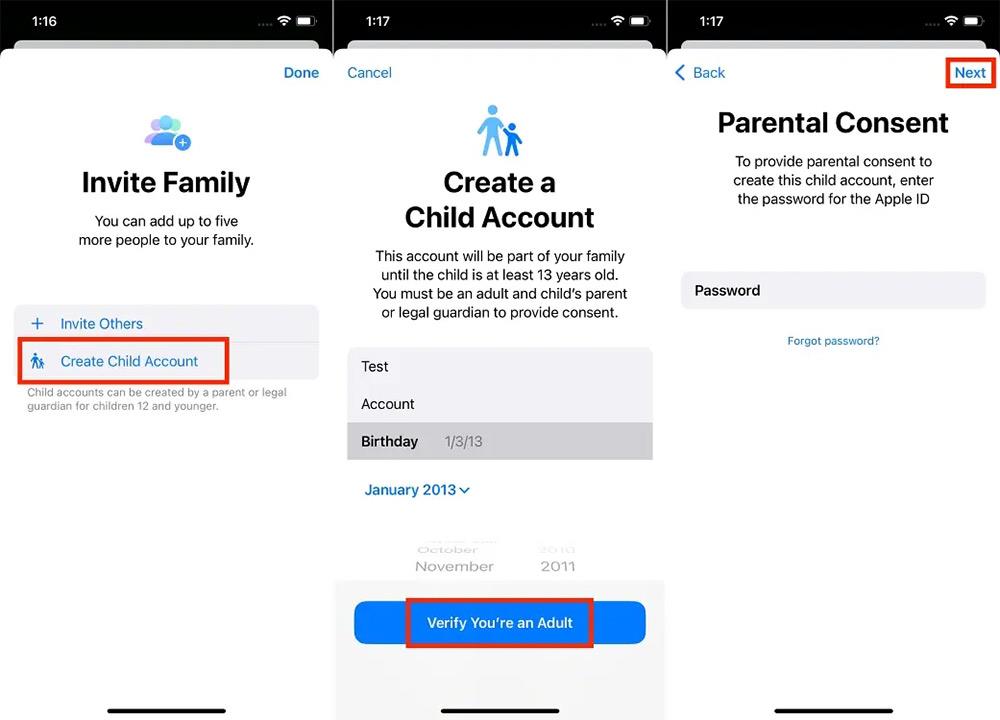
3. korak:
Zdaj vnesite kodo za preverjanje , ki ste jo prejeli na vaš e-poštni naslov. Nato se strinjamo s prikazanimi pogoji .
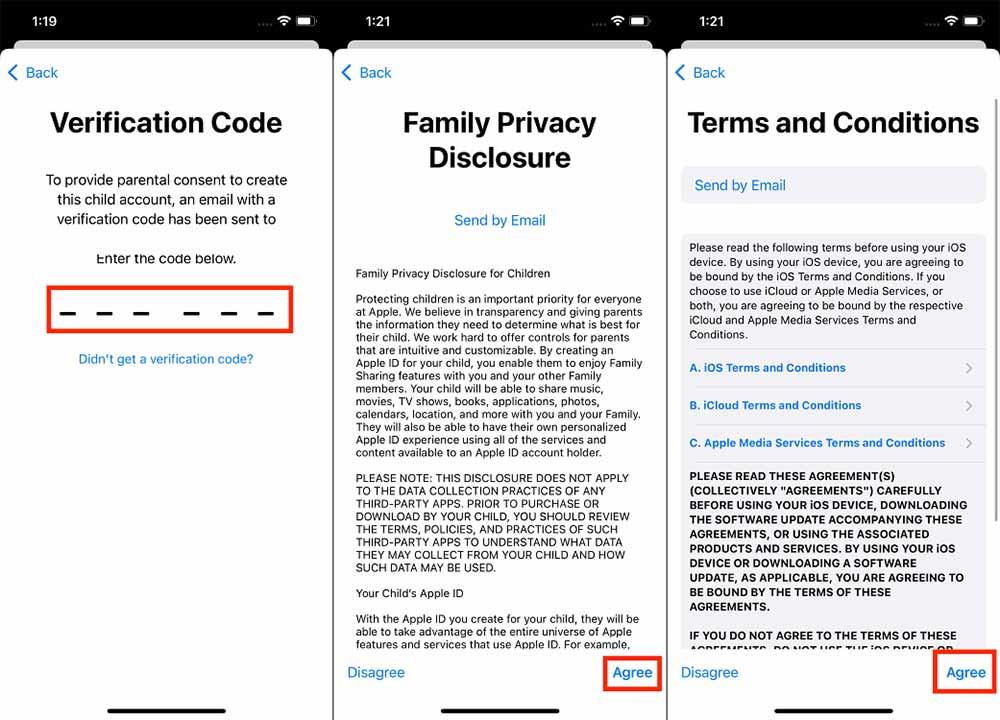
4. korak:
Zdaj se odločite ustvariti račun Apple ID za svojega otroka prek telefonske številke ali e-pošte . Izpolnite e-poštni naslov in nato ustvarite geslo za otrokov Apple ID in kodo za preverjanje.
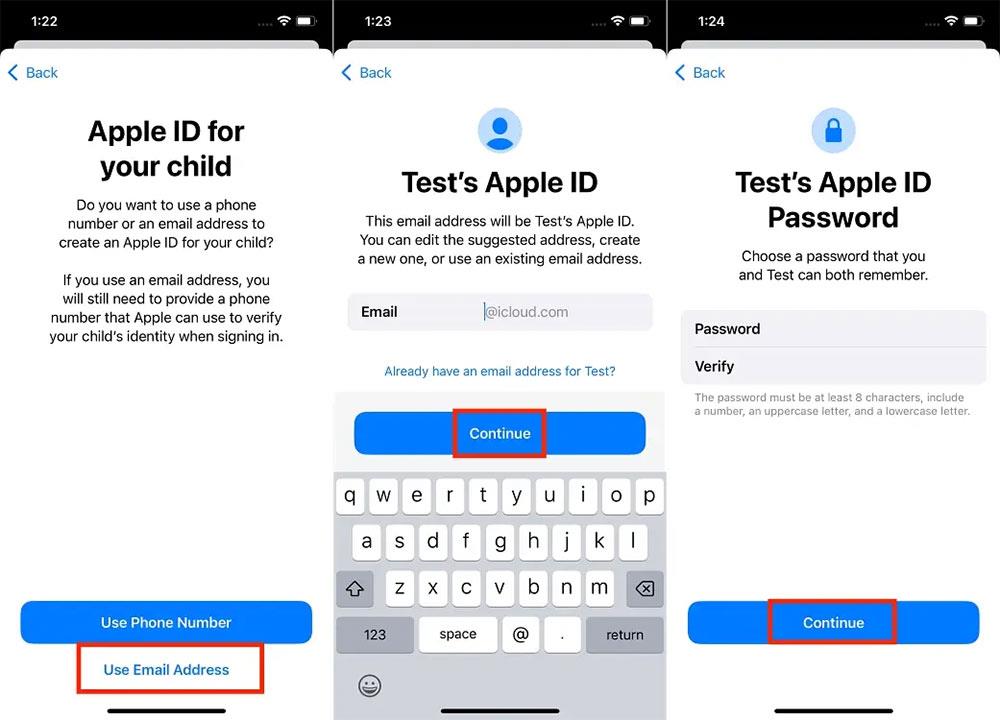
Takoj ko ustvarite račun Apple ID za svojega otroka, boste nadaljevali z nastavitvijo drugih dovoljenj za nastavitve za otrokov račun Apple IDF. Za upravljanje časa otrokove uporabe telefona morate samo slediti navodilom, prikazanim na zaslonu.
Preverjanje zvoka je majhna, a precej uporabna funkcija na telefonih iPhone.
Aplikacija Photos v iPhonu ima funkcijo spominov, ki ustvarja zbirke fotografij in videoposnetkov z glasbo kot film.
Apple Music je izjemno zrasel, odkar je bil prvič predstavljen leta 2015. Do danes je druga največja plačljiva platforma za pretakanje glasbe na svetu za Spotifyjem. Poleg glasbenih albumov je Apple Music dom tudi na tisoče glasbenih videoposnetkov, radijskih postaj 24/7 in številnih drugih storitev.
Če želite v svojih videoposnetkih glasbo v ozadju ali natančneje, posneti predvajano skladbo kot glasbo v ozadju videoposnetka, obstaja izjemno preprosta rešitev.
Čeprav ima iPhone vgrajeno aplikacijo Vreme, včasih ne nudi dovolj podrobnih podatkov. Če želite nekaj dodati, je v App Store na voljo veliko možnosti.
Poleg skupne rabe fotografij iz albumov lahko uporabniki dodajajo fotografije v skupne albume v napravi iPhone. Fotografije lahko samodejno dodate v albume v skupni rabi, ne da bi morali znova delati iz albuma.
Obstajata dva hitrejša in enostavnejša načina za nastavitev odštevanja/časovnika na napravi Apple.
App Store vsebuje na tisoče odličnih aplikacij, ki jih še niste preizkusili. Običajni iskalni izrazi morda ne bodo uporabni, če želite odkriti edinstvene aplikacije, in ni zabavno spuščati se v neskončno pomikanje z naključnimi ključnimi besedami.
Blur Video je aplikacija, ki zamegli prizore ali katero koli vsebino, ki jo želite v telefonu, da nam pomaga dobiti sliko, ki nam je všeč.
Ta članek vas bo vodil, kako namestiti Google Chrome kot privzeti brskalnik v sistemu iOS 14.









